文章詳情頁
Win10設置開機自動連接寬帶具體操作方法
瀏覽:4日期:2022-12-22 13:43:21
你們的電腦使用的是什么系統(tǒng)呢?小編喜歡使用的是Win10,感興趣的伙伴可以去下文看看Win10設置開機自動連接寬帶的具體操作方法。

1、右鍵“此電腦”,點擊“管理”,然后打開“任務計劃程序”;
2、在右側操作欄中,“創(chuàng)建基本任務”;

3、在名稱欄中輸入有意義的便于識記的名字,例如“寬帶連接”;
4、在任觸發(fā)器中,選擇“當用戶登錄時”;

5、選擇“啟動程序”;
6、在啟動程序對話框中的“程序和腳本”欄中輸入如下內容,“rasdial 寬帶連接 寬帶賬戶名 密碼”,中間用一個空格隔開;
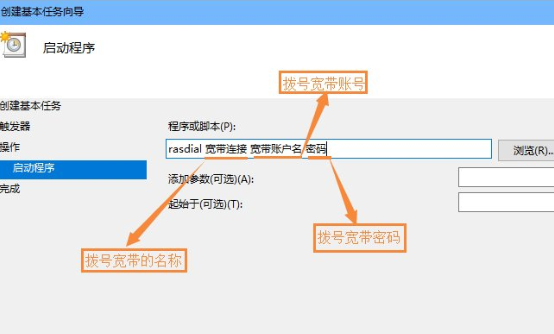
7、再次確認程序或腳本的輸入?yún)?shù),確認無誤后點擊是,然后再點擊完成;
8、創(chuàng)建好的計劃任務,當你啟動電腦登錄你當前賬戶的時候,寬帶連接程序已經啟動。
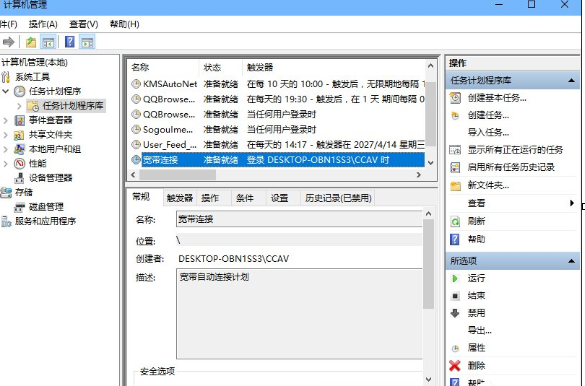
根據(jù)上文呈現(xiàn)的Win10設置開機自動連接寬帶的具體操作方法,你們自己也趕快去試試吧!
標簽:
Windows系統(tǒng)
win10
相關文章:
1. fxksmdb.exe 是什么進程 fxksmdb.exe可以關閉嗎2. sadu.exe是什么進程?sadu.exe進程可以禁止嗎?3. Linux禁止ping或允許ping的設置方法4. qttask.exe是什么進程?qttask.exe是不是病毒?5. 如何修改注冊表增加Excel撤銷的最大次數(shù)6. 統(tǒng)信UOS系統(tǒng)怎么看是32位還是64位? 判斷電腦32位或64位的技巧7. qqprotect.exe是什么進程?qqprotect.exe怎么禁止自動啟動?8. kprcycleaner.exe是什么 kprcycleaner.exe卡內存的解決辦法9. 統(tǒng)信uos系統(tǒng)怎么進行打印測試頁和刪除打印機?10. 如何用u盤安裝win11系統(tǒng)?教你用u盤安裝win11系統(tǒng)教程
排行榜
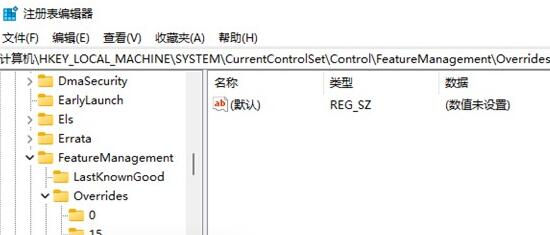
 網公網安備
網公網安備